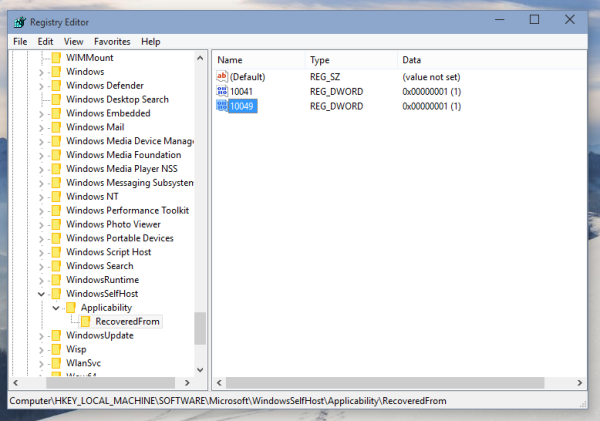Όπως ίσως γνωρίζετε, η τεχνική προεπισκόπηση των Windows 10 ενημερώνεται αυτόματα. Έχει ρυθμίσεις ενημέρωσης Slow Ring και Fast Ring που καθορίζουν τη συχνότητα λήψης μιας νέας έκδοσης μέσω του Windows Update. Μόλις μια νέα έκδοση γίνει διαθέσιμη για τον ήχο ενημέρωσης στα Windows 10, θα εγκατασταθεί αυτόματα. Εάν θέλετε να παραμείνετε σε μια συγκεκριμένη έκδοση και να αποτρέψετε την εγκατάσταση της νέας έκδοσης από τα Windows 10, θα ήθελα να μοιραστώ μια απλή συμβουλή που θα σας βοηθήσει να παραμείνετε στην τρέχουσα έκδοση που έχετε εγκαταστήσει.

πώς να αλλάξετε το φάντασμα στο snapchat
Να αποτρέψω Τα Windows 10 από την αυτόματη εγκατάσταση νέας έκδοσης , πρέπει να εφαρμόσουμε μια απλή τροποποίηση μητρώου.
- Ανοιξε Επεξεργαστής μητρώου .
- Μεταβείτε στο ακόλουθο κλειδί μητρώου:
HKEY_LOCAL_MACHINE ΛΟΓΙΣΜΙΚΟ Microsoft WindowsSelfHost Εφαρμογή Ανακτήθηκε από
Εάν δεν έχετε το δευτερεύον κλειδί RecoveredFrom, απλώς δημιουργήστε το.
Συμβουλή: Βλέπετε πώς να μεταβείτε στο επιθυμητό κλειδί μητρώου με ένα κλικ . - Δημιουργήστε μια νέα τιμή DWORD εδώ, το όνομά του από τον αριθμό κατασκευής που είναι διαθέσιμος μέσω του Windows Update. Για παράδειγμα, εάν εκτελείτε τα Windows 10 build 9926 και θέλετε να αποφύγετε τις εκδόσεις 10041 και 10049, τότε πρέπει να δημιουργήσετε δύο τιμές DWORD με όνομα 10041 και 10049 αντίστοιχα. Ορίστε αυτές τις τιμές σε 1 όπως φαίνεται παρακάτω:
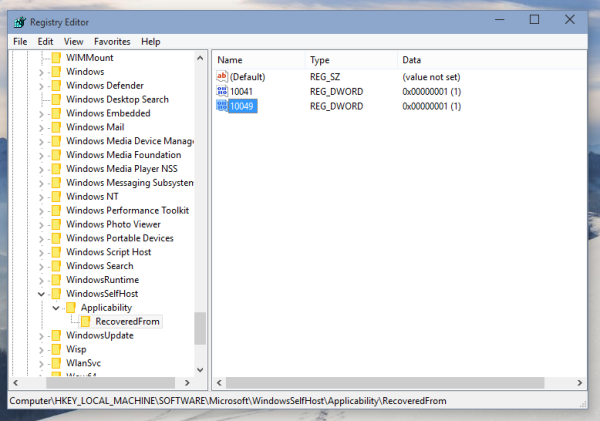
Τώρα, η τεχνική προεπισκόπηση των Windows 10 δεν θα ενημερωθεί στις καθορισμένες εκδόσεις. Εάν αργότερα αποφασίσετε να ενημερώσετε την τεχνική προεπισκόπηση των Windows 10, απλώς διαγράψτε τις τιμές μητρώου που δημιουργήσατε. Μπορείτε να κατεβάσετε ένα δείγμα αρχείου μητρώου για αυτό το τσίμπημα εδώ:Λήψη αρχείου μητρώου
Αυτό είναι. Αυτό το τσίμπημα λειτουργεί σε όλες τις δομές τεχνικής προεπισκόπησης των Windows 10 που είναι διαθέσιμες τη στιγμή αυτής της γραφής, ωστόσο, μπορεί να σταματήσει να λειτουργεί στο μέλλον. Πείτε μας με ποιο κτίσμα μείνατε και γιατί.